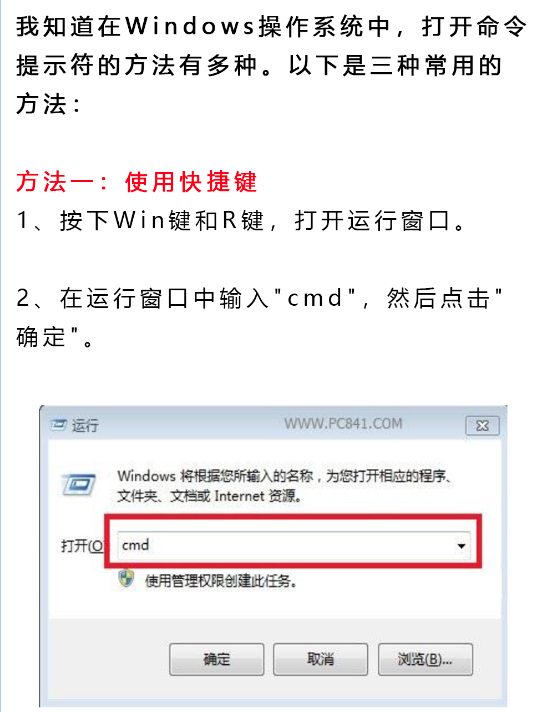1. 系统文件损坏导致的指令错误
按下Win + X键,选择“Windows PowerShell(管理员)”。
在命令提示符窗口中输入“sfc /scannow”并按回车键。
等待系统文件扫描完成,如果发现损坏的文件,系统会自动修复。
2. 硬件故障导致的指令错误
检查内存条是否松动,确保内存条安装牢固。
使用硬盘检测工具如CrystalDiskInfo进行硬盘检测。
3. 驱动程序问题导致的指令错误
打开设备管理器,查找可能存在问题的设备。
右键点击设备,选择“更新驱动程序”。
在弹出的窗口中选择“自动搜索更新的驱动程序软件”,等待系统自动更新驱动程序。
4. 软件冲突导致的指令错误
卸载冲突软件,特别是最近安装的软件。
检查已安装软件的兼容性,确保它们与当前操作系统兼容。
5. 命令提示符不断弹出的问题
按Windows键 + S打开搜索菜单,输入任务调度程序,然后按Enter键。
双击左窗格中的任务计划程序库将其展开。
展开Microsoft文件夹,然后单击Office。
右键单击中间窗格中的OfficeBackgroundTaskHandlerRegistration条目,然后选择“禁用”。
6. 修改注册表文件
单击任务栏上的搜索图标,输入注册表编辑器,然后选择以管理员身份运行。
将以下路径粘贴到顶部地址栏中,然后按Enter:
HKEY_CURRENT_USER\SOFTWARE\Microsoft\Windows\CurrentVersion\Run在右侧窗格中找到CMD条目。右键单击它并选择删除。
选择“是”进行确认。
7. 执行干净启动
按Windows键 + R打开“运行”对话框。输入系统配置框中,然后按Enter。
在“服务”选项卡下,勾选“隐藏所有Microsoft服务”复选框,然后单击“全部禁用”按钮。
切换到启动选项卡并单击打开任务管理器。
在“启动”选项卡中,选择第三方应用程序或程序,然后单击顶部的“禁用”选项。重复此步骤以禁用所有第三方应用程序和程序。
8. 关闭系统错误提示
在本地组策略编辑器中依次打开“用户配置”—“管理模板”—“Windows组件”—“禁用Windows错误报告”。
在打开的“禁用Windows错误报告”中勾选“已启用”,然后按“确定”。